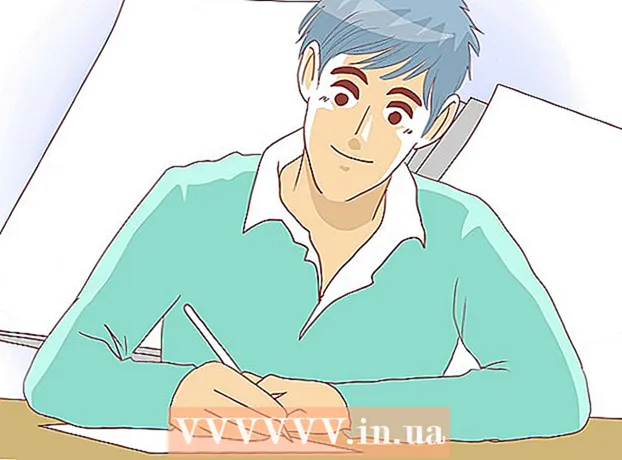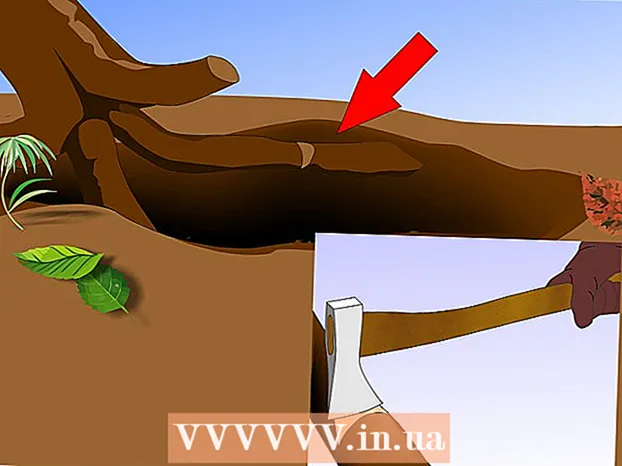Höfundur:
Judy Howell
Sköpunardag:
27 Júlí 2021
Uppfærsludagsetning:
1 Júlí 2024

Efni.
- Að stíga
- Hluti 1 af 3: Undirbúningur fyrir straum
- Hluti 2 af 3: Straumspilun í Windows
- Hluti 3 af 3: Straumur á Mac
- Ábendingar
- Viðvaranir
Þessi wikiHow kennir þér hvernig á að nota VLC Media Player til að streyma myndbandi sem spilar á einni tölvu á sama netkerfi í aðra tölvu. Til að gera þetta þarftu ókeypis VLC Media Player uppsett á báðum tölvunum og báðar tölvurnar verða að vera á sama þráðlausa netinu.
Að stíga
Hluti 1 af 3: Undirbúningur fyrir straum
 Settu upp VLC Media Player á báðar tölvurnar. Ef þú hefur ekki gert þetta ennþá skaltu fyrst setja upp VLC Media Player á báðar tölvurnar sem þú vilt nota til að streyma og tölvuna sem þú vilt fá strauminn á.
Settu upp VLC Media Player á báðar tölvurnar. Ef þú hefur ekki gert þetta ennþá skaltu fyrst setja upp VLC Media Player á báðar tölvurnar sem þú vilt nota til að streyma og tölvuna sem þú vilt fá strauminn á. - VLC er fáanlegt ókeypis í bæði Windows og Mac tölvum, sem og flestum Linux dreifingum.
 Ákveðið IP-tölu úr báðum tölvunum. Til að streyma myndbandi frá tölvunni þinni í aðra tölvu á netinu þínu þarftu IP-tölu beggja tölvanna.
Ákveðið IP-tölu úr báðum tölvunum. Til að streyma myndbandi frá tölvunni þinni í aðra tölvu á netinu þínu þarftu IP-tölu beggja tölvanna.  Gakktu úr skugga um að báðar tölvurnar séu á sama neti. Bæði ein tölvan og hin tölvan verða að vera tengd við sama net (eins og heimaleiðin þín) til að geta streymt myndskeiði í hina tölvuna.
Gakktu úr skugga um að báðar tölvurnar séu á sama neti. Bæði ein tölvan og hin tölvan verða að vera tengd við sama net (eins og heimaleiðin þín) til að geta streymt myndskeiði í hina tölvuna. - Ef leiðin þín er með margar rásir (t.d. 2,4 GHz rás og 5,0 GHz rás) skaltu ganga úr skugga um að báðar tölvurnar séu að nota sömu rásina.
 Skildu að streymi gæti ekki virkað innan símkerfisins þíns. Ef þú ert með hægan upphleðsluhraða eða ef það eru mörg tæki sem nota netið (svo sem símar, leikjatölvur, aðrar tölvur osfrv.), Getur streymi um netið ekki virkað. Þetta er hægt að leysa með því að biðja um betri nettengingu frá þjónustuveitunni þinni.
Skildu að streymi gæti ekki virkað innan símkerfisins þíns. Ef þú ert með hægan upphleðsluhraða eða ef það eru mörg tæki sem nota netið (svo sem símar, leikjatölvur, aðrar tölvur osfrv.), Getur streymi um netið ekki virkað. Þetta er hægt að leysa með því að biðja um betri nettengingu frá þjónustuveitunni þinni. - Ef leiðin þín og / eða mótaldið er eldra en nokkur ár gæti reynt að streyma valdið því að annað eða bæði tækin hrynji.
Hluti 2 af 3: Straumspilun í Windows
 Opnaðu VLC Media Player. Þetta er tákn appelsínugult og hvítt umferðarkeila.
Opnaðu VLC Media Player. Þetta er tákn appelsínugult og hvítt umferðarkeila.  Smelltu á Fjölmiðlar. Þessi flipi er efst í vinstra horni aðalvalmyndar VLC Media Player. Undirvalmynd opnast.
Smelltu á Fjölmiðlar. Þessi flipi er efst í vinstra horni aðalvalmyndar VLC Media Player. Undirvalmynd opnast.  Smelltu á Straumur ... neðst í undirvalmyndinni Fjölmiðlar. Straumglugginn opnast.
Smelltu á Straumur ... neðst í undirvalmyndinni Fjölmiðlar. Straumglugginn opnast.  Smelltu á Bæta við… til hægri við „Skráaval“. Skrákönnuður opnar.
Smelltu á Bæta við… til hægri við „Skráaval“. Skrákönnuður opnar.  Veldu myndband. Smelltu á myndband sem þú vilt streyma. Þú gætir þurft fyrst að velja möppu í vinstri skenkur, eða opna möppu í aðalglugga File Explorer til að finna skrána sem þú ert að leita að.
Veldu myndband. Smelltu á myndband sem þú vilt streyma. Þú gætir þurft fyrst að velja möppu í vinstri skenkur, eða opna möppu í aðalglugga File Explorer til að finna skrána sem þú ert að leita að.  Smelltu á Opið í neðra hægra horni gluggans. Nú er myndbandinu bætt við strauminn.
Smelltu á Opið í neðra hægra horni gluggans. Nú er myndbandinu bætt við strauminn.  Smelltu á Straumur neðst í glugganum.
Smelltu á Straumur neðst í glugganum. Smelltu á Næsti. Þetta er neðst í hægra horninu á glugganum. Glugginn Stream Output opnast.
Smelltu á Næsti. Þetta er neðst í hægra horninu á glugganum. Glugginn Stream Output opnast.  Smelltu á undirvalmyndina „Uppsetning áfangastaðar“. Þessi undirvalmynd vísar venjulega til „File“ sem sjálfgefið. Fellivalmynd birtist.
Smelltu á undirvalmyndina „Uppsetning áfangastaðar“. Þessi undirvalmynd vísar venjulega til „File“ sem sjálfgefið. Fellivalmynd birtist.  Smelltu á HTTP í undirvalmyndinni.
Smelltu á HTTP í undirvalmyndinni. Smelltu á Bæta við til hægri við rammann HTTP. Uppsetningarsíða HTTP opnast.
Smelltu á Bæta við til hægri við rammann HTTP. Uppsetningarsíða HTTP opnast.  Skráðu höfnina sem þar er tilgreind. Þú verður að vita hvaða höfn straumurinn mun fara í gegnum seinna.
Skráðu höfnina sem þar er tilgreind. Þú verður að vita hvaða höfn straumurinn mun fara í gegnum seinna.  Sláðu inn IP-tölu hinnar tölvunnar. Þú gerir þetta í textareitnum „Stígur“. Þú munt sjá skástrik (/) í reitnum „Stígur“ - yfirgefðu skástrikið meðan þú slærð inn IP-töluna.
Sláðu inn IP-tölu hinnar tölvunnar. Þú gerir þetta í textareitnum „Stígur“. Þú munt sjá skástrik (/) í reitnum „Stígur“ - yfirgefðu skástrikið meðan þú slærð inn IP-töluna.  Smelltu á Næsti.
Smelltu á Næsti. Taktu hakið úr reitnum „Virkja umritun“ efst í glugganum.
Taktu hakið úr reitnum „Virkja umritun“ efst í glugganum. Smelltu á „Valmynd“ undirvalmyndina til hægri við gluggann. Fellivalmynd birtist.
Smelltu á „Valmynd“ undirvalmyndina til hægri við gluggann. Fellivalmynd birtist.  Veldu "TS" sniðið. Smelltu á Myndband - H.264 + MP3 (TS) í fellivalmyndinni.
Veldu "TS" sniðið. Smelltu á Myndband - H.264 + MP3 (TS) í fellivalmyndinni.  Smelltu á Næsti.
Smelltu á Næsti. Merktu við „Straumur allra grunnstrauma“ efst í glugganum.
Merktu við „Straumur allra grunnstrauma“ efst í glugganum. Smelltu á Straumur neðst í glugganum. Þetta lýkur straumspilunaruppsetningunni og þú getur byrjað að streyma myndbandinu í hina tölvuna.
Smelltu á Straumur neðst í glugganum. Þetta lýkur straumspilunaruppsetningunni og þú getur byrjað að streyma myndbandinu í hina tölvuna.  Opnaðu VLC á hinni tölvunni.
Opnaðu VLC á hinni tölvunni. Opnaðu netstraumagluggann. Smelltu á Fjölmiðlar og svo áfram Opna netstraum ....
Opnaðu netstraumagluggann. Smelltu á Fjölmiðlar og svo áfram Opna netstraum ....  Sláðu inn heimilisfang straumsins. Gerð http: // ipaddress: höfn þar sem „ipaddress“ er IP-tala streymitölvunnar og „port“ er höfnarnúmer eins og tilgreint er á „HTTP“ síðunni.
Sláðu inn heimilisfang straumsins. Gerð http: // ipaddress: höfn þar sem „ipaddress“ er IP-tala streymitölvunnar og „port“ er höfnarnúmer eins og tilgreint er á „HTTP“ síðunni. - Segjum að þú sért með straum frá tölvu með IP tölu 123.456.7.8 og höfn númer 8080, þá slærðu inn http://123.456.7.8:8080.
 Smelltu á Leika. Eftir allt að 30 sekúndna töf ætti myndbandið frá annarri tölvu að byrja að spila í fjölmiðlaspilaranum þínum.
Smelltu á Leika. Eftir allt að 30 sekúndna töf ætti myndbandið frá annarri tölvu að byrja að spila í fjölmiðlaspilaranum þínum.
Hluti 3 af 3: Straumur á Mac
 Opnaðu VLC Media Player. Þetta er tákn appelsínugult og hvítt umferðarkeila.
Opnaðu VLC Media Player. Þetta er tákn appelsínugult og hvítt umferðarkeila.  Smelltu á Skrá. Þessi flipi er efst í vinstra horni aðalvalmyndar VLC Media Player. Undirvalmynd opnast.
Smelltu á Skrá. Þessi flipi er efst í vinstra horni aðalvalmyndar VLC Media Player. Undirvalmynd opnast.  Smelltu á Streymis / útflutnings töframaður .... Þú getur fundið þennan möguleika neðst í fellivalmyndinni.
Smelltu á Streymis / útflutnings töframaður .... Þú getur fundið þennan möguleika neðst í fellivalmyndinni.  Merktu við „Stream to network“ reitinn efst í glugganum.
Merktu við „Stream to network“ reitinn efst í glugganum. Smelltu á Næsti. Þessi bláa hnapp er að finna í neðra hægra horni gluggans.
Smelltu á Næsti. Þessi bláa hnapp er að finna í neðra hægra horni gluggans.  Smelltu á Velur ... eða Veldu til hægri við textareitinn „Veldu straum“. Finder gluggi opnast.
Smelltu á Velur ... eða Veldu til hægri við textareitinn „Veldu straum“. Finder gluggi opnast. - Hakið við „Veldu straum“ en ef ekki, gerðu það fyrir þig hér Velur ... velja.
 Veldu myndband. Smelltu á myndband sem þú vilt streyma. Þú gætir fyrst þurft að smella á möppu í vinstri Finder reitnum eða opna möppu í aðal Finder glugganum til að finna myndbandið.
Veldu myndband. Smelltu á myndband sem þú vilt streyma. Þú gætir fyrst þurft að smella á möppu í vinstri Finder reitnum eða opna möppu í aðal Finder glugganum til að finna myndbandið.  Smelltu á Að opna í neðra hægra horni gluggans.
Smelltu á Að opna í neðra hægra horni gluggans. Smelltu á Næsti.
Smelltu á Næsti. Merktu við „HTTP“ reitinn á miðri síðunni. Textareitirnir „Port“ og „Source“ (eða „Path“) birtast á síðunni.
Merktu við „HTTP“ reitinn á miðri síðunni. Textareitirnir „Port“ og „Source“ (eða „Path“) birtast á síðunni.  Skráðu höfnina sem þar er tilgreind. Þú verður að vita hvaða höfn straumurinn mun fara í gegnum seinna.
Skráðu höfnina sem þar er tilgreind. Þú verður að vita hvaða höfn straumurinn mun fara í gegnum seinna.  Sláðu inn IP-tölu hinnar tölvunnar. Gerðu þetta í textareitnum „Source“ eða „Path“.
Sláðu inn IP-tölu hinnar tölvunnar. Gerðu þetta í textareitnum „Source“ eða „Path“. - Ef það er skástrik (/) í textareitnum skaltu láta það vera og slá inn IP-tölu á eftir því.
 Smelltu á Næsti.
Smelltu á Næsti. Gakktu úr skugga um að báðir „Transcode“ reitirnir séu ómerktir. Hvort tveggja ætti að vera í miðju síðunnar.
Gakktu úr skugga um að báðir „Transcode“ reitirnir séu ómerktir. Hvort tveggja ætti að vera í miðju síðunnar.  Smelltu á Næsti.
Smelltu á Næsti. Merktu við reitinn „MPEG TS“. Þessi er á miðri síðunni. Þetta er kannski eini kosturinn sem þú hefur fyrir strauminn.
Merktu við reitinn „MPEG TS“. Þessi er á miðri síðunni. Þetta er kannski eini kosturinn sem þú hefur fyrir strauminn.  Smelltu tvisvar Næsti. Gerðu þetta á núverandi síðu og á síðunni „Viðbótarstraumspilunarmöguleikar“.
Smelltu tvisvar Næsti. Gerðu þetta á núverandi síðu og á síðunni „Viðbótarstraumspilunarmöguleikar“.  Smelltu á Heill. Þetta er blár hnappur neðst í glugganum. Þetta lýkur uppsetningu straumsins og byrjar að streyma í hina tölvuna.
Smelltu á Heill. Þetta er blár hnappur neðst í glugganum. Þetta lýkur uppsetningu straumsins og byrjar að streyma í hina tölvuna.  Opnaðu VLC á hinni tölvunni.
Opnaðu VLC á hinni tölvunni. Opnaðu netstraumagluggann. Smelltu á Skrá og smelltu á Opna net ...
Opnaðu netstraumagluggann. Smelltu á Skrá og smelltu á Opna net ... Sláðu inn heimilisfang straumsins. Gerð http: // ipaddress: höfn þar sem „ipaddress“ er IP-tala streymitölvunnar og „port“ er höfnarnúmer eins og tilgreint er á „HTTP“ síðunni.
Sláðu inn heimilisfang straumsins. Gerð http: // ipaddress: höfn þar sem „ipaddress“ er IP-tala streymitölvunnar og „port“ er höfnarnúmer eins og tilgreint er á „HTTP“ síðunni. - Segjum að þú sért með straum frá tölvu með IP-tölu 123.456.7.8 og höfn númer 8080, þá slærðu hér inn http://123.456.7.8:8080.
 Smelltu á Leika. Eftir allt að 30 sekúndna töf ætti myndbandið frá annarri tölvu að byrja að spila í fjölmiðlaspilaranum þínum.
Smelltu á Leika. Eftir allt að 30 sekúndna töf ætti myndbandið frá annarri tölvu að byrja að spila í fjölmiðlaspilaranum þínum.
Ábendingar
- Ef þú vilt streyma mörgum myndskeiðum í röð verður þú fyrst að búa til lagalista. Auðveldasta leiðin til þess er að velja myndskeiðin sem þú vilt spila, hægri smella á valið myndband og smella Bæta við á lagalista í fellivalmyndinni, vistaðu síðan lagalistann með því að smella Fjölmiðlar (eða Skrá á Mac) og smella Vista lagalista í skrá.
Viðvaranir
- Þú gætir þurft að setja upp áframsendingar á leiðinni til að skoða strauminn.
- Það er mögulegt að móttökutölvan fái myndbandið í aðeins lægri gæðum.